Vamos falar hoje da ferramenta da AWS o Guard Duty, ferramenta de monitoramento contínuo de suas contas da AWS, instâncias, workloads de contêiner, usuários e armazenamento em busca de possíveis ameaças. Ele analisa os eventos do CloudTraid, log de resolução de DNS, logs de VPC Flow, para verificar comportamento não usuais, habilitado por região e, é pago, mais vale bastante a pena pois tem vários filtro de análise de monitoramento de situações que sempre usamos para verificar a segurança da nossa rede como por exemplo, login vindo de locais diferentes, DOS, ferramenta de scan de fora da rede, mineradores bitcoin, tentativa de login a força e etc. Ele cobra por região e pelo tipo de log que ele está analisando se de CloudTraid ou VPC Flow, DNS análise.
Não comparece uma ferramenta On-premise (pois ele só olha para o EC2 ) com o GuardDuty (olha controle de acesso, IAM, S3, outras ferramentas da AWS) ele é o melhor custo benefício se você está trabalhando com a Cloud da AWS e com coisas críticas do seu negócio. Então ative e pague pelo serviço que ele te proporcional, pois no final do dia ele vai ser uma mão na roda indispensável. Abaixo a url da AWS com os preços.
https://aws.amazon.com/pt/guardduty/pricing/
Como entramos no seu console…como sempre, vamos no console principal do AWS em pesquisar e digitamos Guard Duty, click nele é ele vai lhe direcionar para tela de ativação da ferramenta ( ele tem a versão trial para você testar e sim é por região e ele tem um contador pra gente não se passar e começa a cobrança).
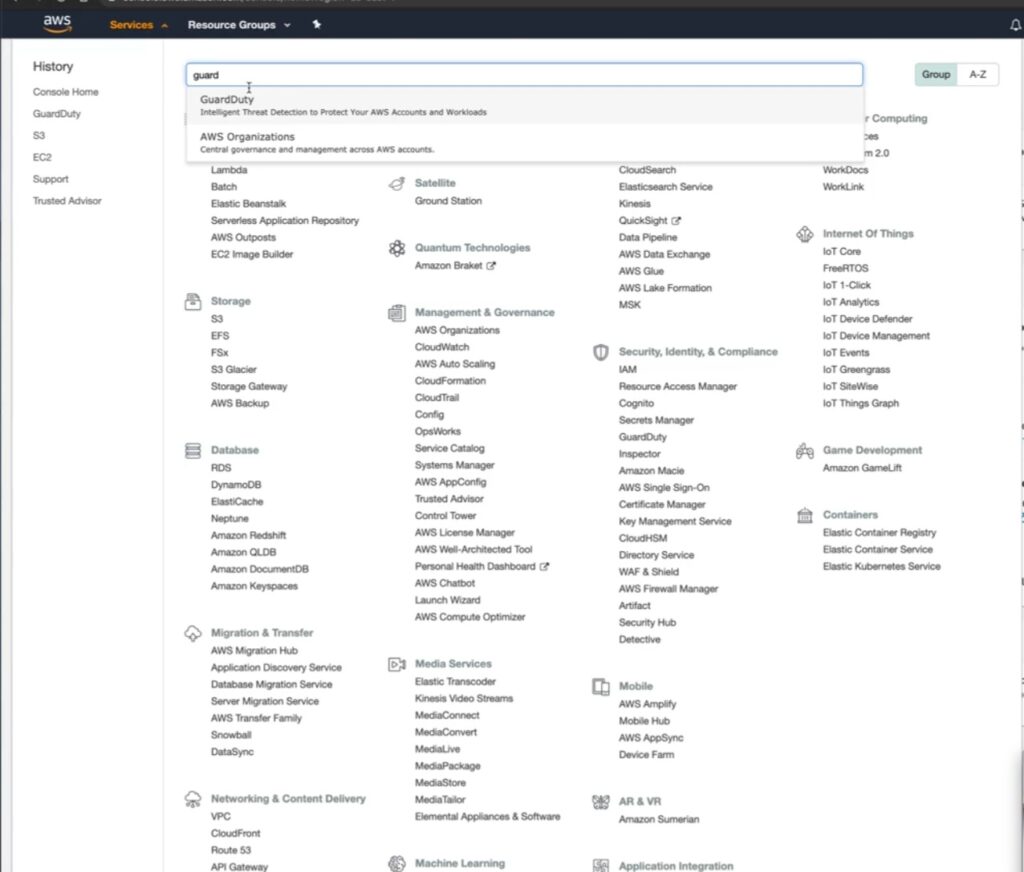
Click no botão get started e ele vai lhe direcionar para o console.
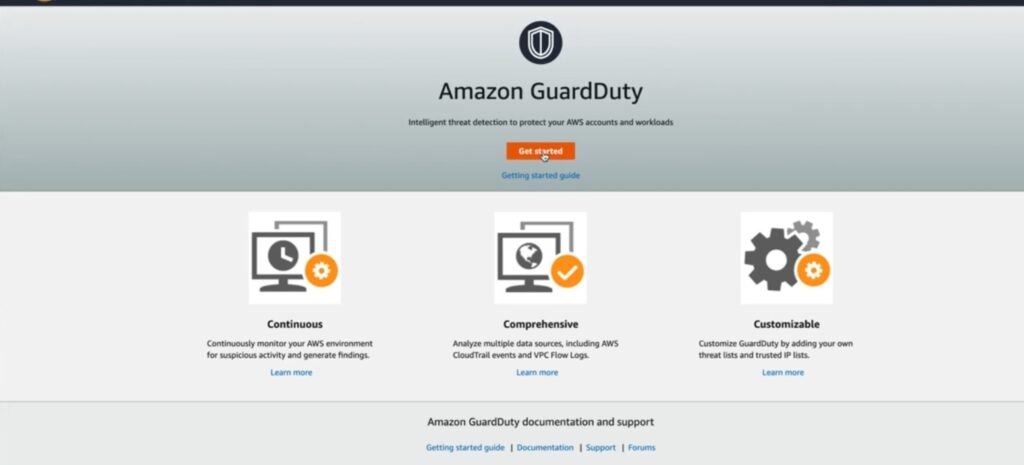
Você pode ve quando você ativou e quanto tempo falta para acabar o teste de graça da ferramenta. 
Nesta tela você deve click no botão Enable GuardDuty para ativar a ferramenta. E caso você queira deixa uma outra conta AWS como controladora das análises desta conta você só precisa colocar a identificação da conta que você usará de controladora no campo do Delegated Administrator.
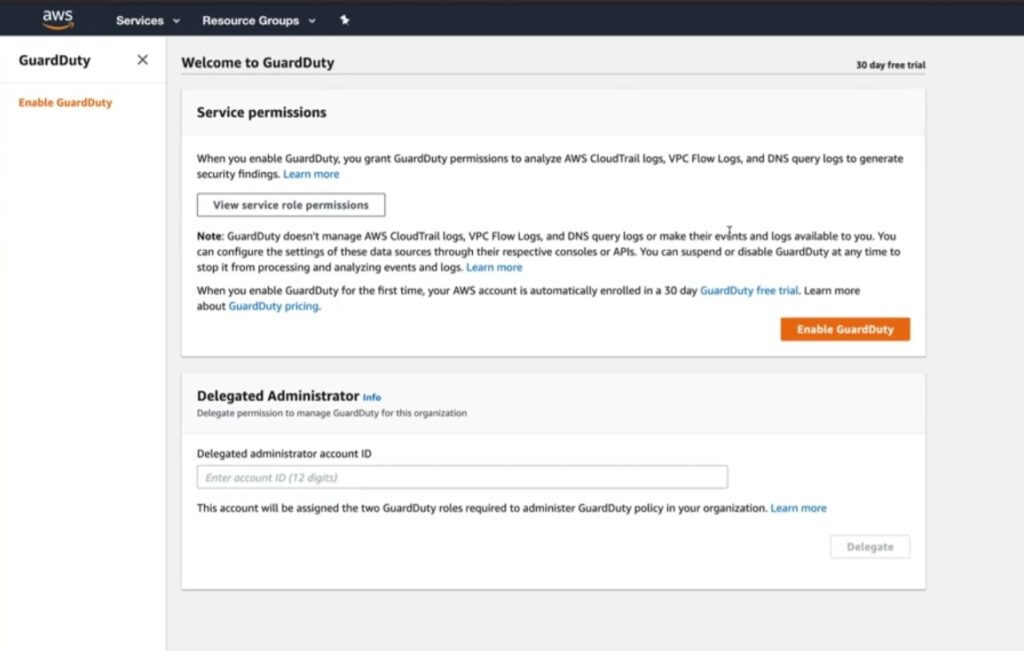
E olha a telinha do console toda limpinha.
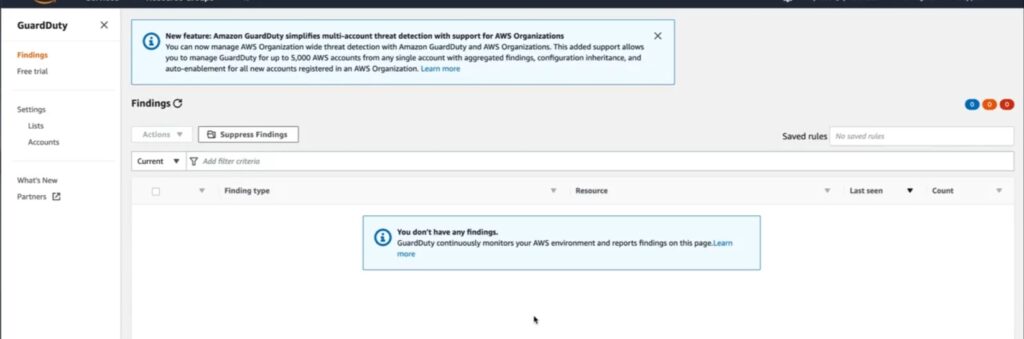
Nela você vai ver quais são os filtros que estão sendo análises, qual é a origem que gerou esta situação, quando é quantas situações tem, na frente ele vai colocar um ícone pra você também poder vê a gravidade da situação.

Para verificar detalhes deste filtro é só click nele que ele irá abrir na lateral os dados dela mais detalhada. Permitindo que você verifique qual é o recurso que está dando problema, verificar mais informações sobre o que o filtro faz é na página do filtro medidas que você pode adotar para resolver. Massa né. 😉

Nos itens da lateral do console temos também informações de configuração da como contas IAM autorizadas, armazenamento em S3 dos dados, possibilidade de delegação de uma conta controladora, criar um teste das funcionalidades ( AWS deixou um sample pronto), desabilitar o GuardDuty.
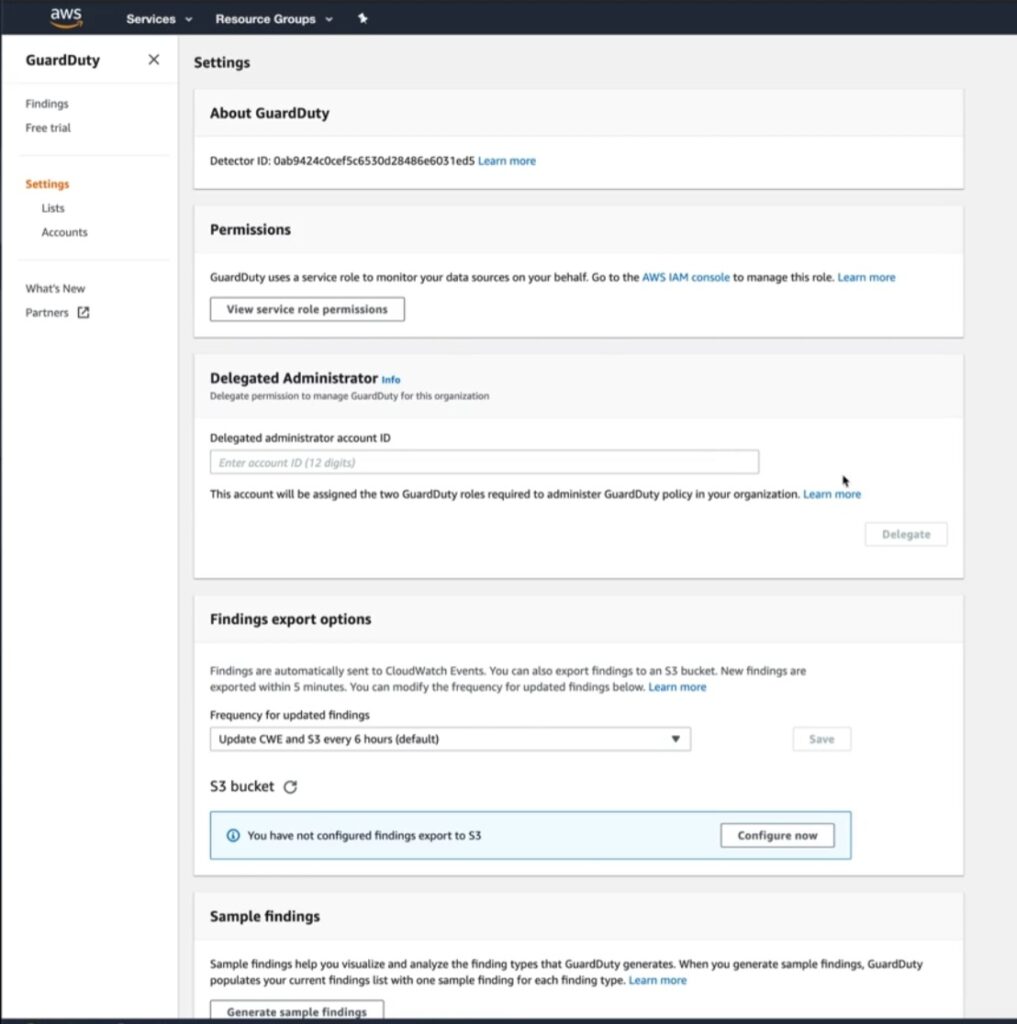

Tem também o item Listas ( está e nossa listinha de permitidos é bloqueados).

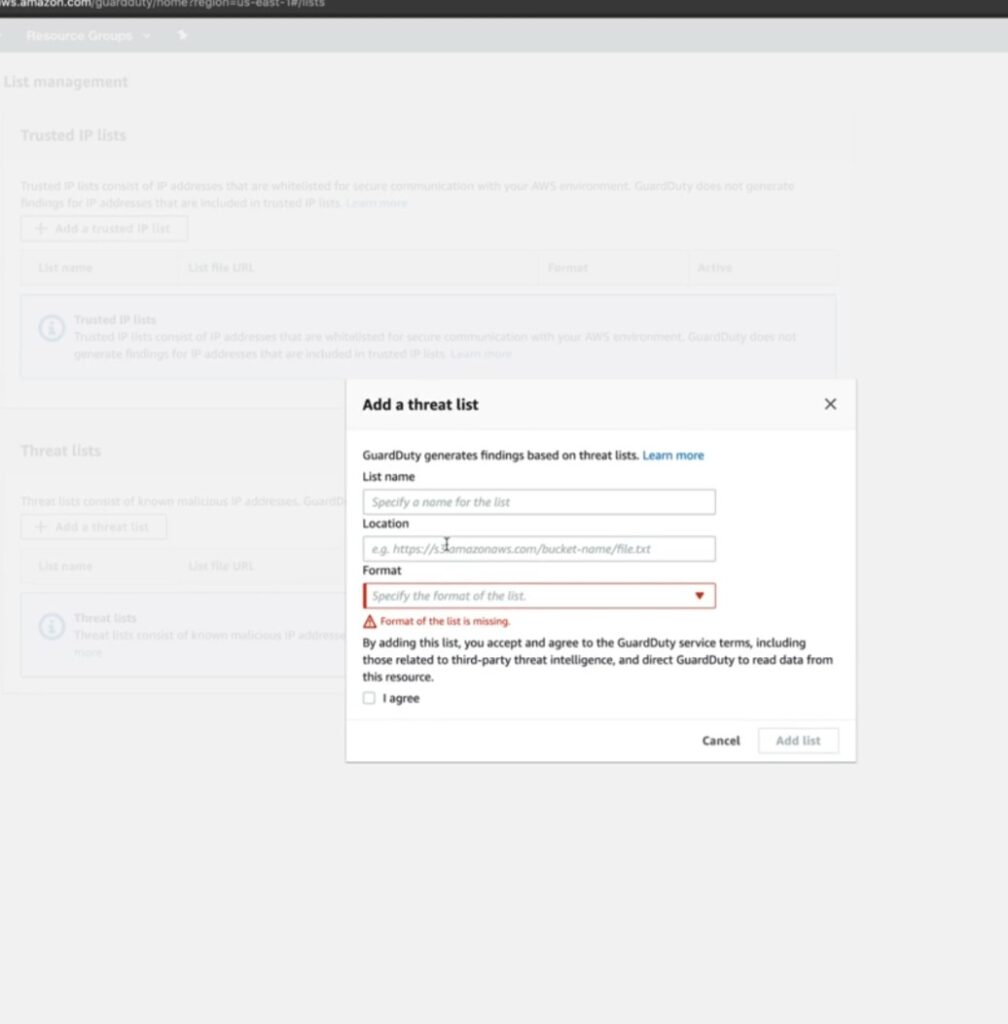
O item contas , nele podemos adicional contas IAM, fazer um upload de contas que teriam acesso a esta conta do Guard Duty.
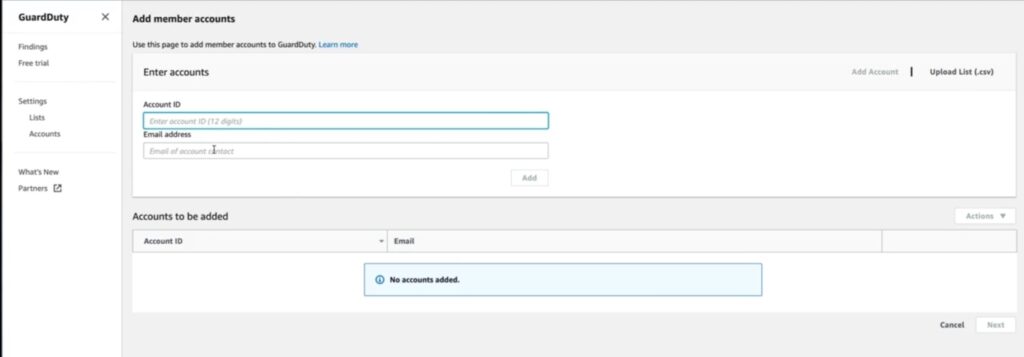
E caso você queira saber mais sobre ele, verificar os filtros que ele tem de análise, o que cada um faz é explorar esta marvailhosa ferramenta vou colocar abaixo a url da AWS.
https://docs.aws.amazon.com/pt_br/guardduty/latest/ug/what-is-guardduty.html
Por hoje é só pessoal.
Beijos, Maga.😘
